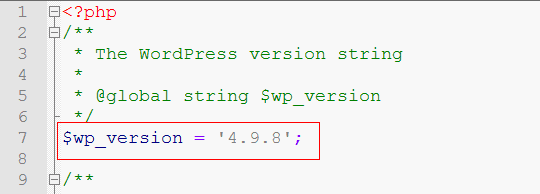Как узнать версию wordpress
Как узнать версию WordPress, установленную на сайте

Зачем вообще может понадобиться эта информация? Одна из типичных ситуаций, когда специалист перед началом работы над уже готовым сайтом ознакамливается с имеющимися «исходными данными» — определяет версию WordPress и ее настройки, просматривает активные модули и т.п. В частности, номер ветки влияет на требования к хостингу. Его можно узнать:
Кроме того, инфа может быть использована злоумышленниками дабы проверить насколько актуальная версия Вордпресс у вас установлена. Поэтому полезно знать как самостоятельно найти лишние «подсказки» в коде.
Номер в админке
Если у вас есть доступ в админ панель, то задача решается достаточно просто. Зайдите в раздел «Консоль» — «Главная» и увидите дайджест разных данных по системе:
Основные параметры отображаются в блоке «На виду», в том числе там выводится какая версия WordPress сейчас работает на сайте. Иногда текущий номер также находится в правом нижнем углу. Но, как видите на скриншоте, при наличии обновлений в старых сборках показывается активная ссылка на текущий последний релиз.
Файл readme.html
Недавно совершенно удивительным открытием для меня стало наличие некого readme.html, рассказывающего о том как установить или обновить систему, какие требования для хостинга и т.п. Кроме всего прочего там можно посмотреть версию WordPress.
Да, выводится только номер ветки без уточнения конкретной редакции, но все же. Дабы его открыть вводите в строке браузера:
Файл version.php
Если у вас есть доступ к FTP, то находите файл /public_html/wp-includes/version.php. В самом его начале увидите:
Также значение считывается через функцию get_bloginfo:
Результаты обоих примеров будут одинаковые.
В следующей статье я расскажу как скрыть лишнюю информацию от посторонних глаз. Хотя, в принципе, все это не так уж и критично, ядро системы — не самая серьезная брешь. Важно просто регулярно обновляться до последней версии Вордпресс и всегда следить за актуальностью установленного релиза.
Если знаете еще способы как узнать версию WordPress сайта, пишите в комментах, добавлю их в пост.
Описания способов по определению версии WordPress
Время на чтение: 4 минуты
Работая с сайтом на WordPress, очень важно знать актуальность установленного движка, поскольку от этого зависит не только безопасность сайта, но и совместимость с ним тех плагинов, которые вы захотите использовать. К счастью, существует несколько простых способов, с помощью которых можно проверить, с какой версией WordPress вы имеете дело.
Обратите внимание, если у вас установлен старый движок, то необходимо обновить его как можно скорее, потому что каждое обновление поставляется с исправлениями безопасности, без которых сайт может стать легкой мишенью для хакеров.
И так, вот пять способов, как узнать версию wordpress, чтобы гарантировать актуальность системы безопасности и совместимость всех подключаемых модулей. Это займет всего несколько секунд.
Страница обновления в административной панели
В панели администратора ВордПресс, в разделе «Консоль», присутствует пункт меню «Обновления». Если перейти по нему, то откроется страница «Обновления WordPress», где можно посмотреть версию установленного движка, а также обновить его в автоматическом режиме, либо загрузить архив на компьютер и сделать это вручную.
Если будет обнаружено, что у вас установлена не последняя версия, то не забудьте сделать полную резервную копию сайта, прежде чем приступить к обновлению. Таким образом, если что-то пойдет не так, вы сможете легко восстановить свой сайт.
Нижняя часть административной панели
В WordPress 4.1.5 и выше, если спуститься на самый низ панели администратора, то справа можно обнаружить небольшую надпись, указывающую текущую версию движка. Если она не является последней, то вместо нее там будет предложение скачать новую.
Имейте ввиду, что этой надписи не будет, если движок работает в режиме Multisite, а также на мобильных устройствах или при маленьком размере окна браузера.
Специальный файл
Для этого способа понадобиться вникать в файлы вашего сайта. В папке «wp-includes» нужно найти файл «version.php» и открыть его прямо на панели вашего хостинга. Либо можно загрузить его копию на компьютер и открыть любым текстовым редактором. На самом верху этого файла, на строке номер 7, вы и увидите версию используемого движка.
Обратите внимание, если вы откроете этот файл как страницу в браузере, то на ней не будет отображено никакой информации, даже если посмотреть ее код. В обоих случаях отобразиться лишь пустой экран.
Генератор мета-тегов
Иногда, старые темы могут генерировать специальный мета-тег, находящийся в блоке «Header». Можно проверить его наличие путем активации темы и просмотра ее кода. Если вы пользуетесь браузером Chrome, то просто щелкните правой кнопкой мыши на главной странице сайта и нажмите «Просмотр кода страницы». После чего, на новой открывшейся вкладке найдите следующий мета-тег, но с вашей версией WordPress:
Как правило, генерация этой строки запрещена разработчиками большинства последних тем, поскольку она несет потенциальную угрозу для безопасности сайта. В таком случае, вы не сможете увидеть ее при просмотре исходного кода любой страницы, и это, на самом деле, очень хорошо.
Файл Readme
В старых выпусках WordPress, может присутствовать файл readme.html, содержащий информацию о текущей версии движка. Если вы можете получить доступ к странице www.you-site.ru/readme.html, то вам необходимо срочно сделать обновление.
Это важно потому, что публичный показ этой информации представляет серьезную угрозу для безопасности. По крайней мере, следует немедленно удалить этот файл. Если хакеры получат доступ к нему, то они непременно воспользуются присутствующей информацией, чтобы найти существующие дыры, касающиеся безопасности сайта, и получить к нему доступ.
Заключение
Теперь, у вас есть как минимум 3 способа проверить актуальность установленного движка WordPress, и еще 2 способа, работоспособность которых сразу скажет о том, что вам нужно сделать обновление, так как они доступны только тогда, когда версия ВордПресс является устаревшей.
Кроме того, вы получили информацию о том, что публично показывать информацию о движке не лучшее решение, а значит нужно ее скрыть. Есть множество плагинов безопасности, которые могут помочь вам с этим делом.
Как узнать версию WordPress
Вступление
Вопрос, который мы регулярно получаем от наших клиентов: Как узнать версию WordPress сайта? Этот вопрос становится актуальным, когда вы хотите обеспечить безопасность для своего WordPress сайта или установить новую тему или плагин.
Конечно, в некоторых случаях просто хотят узнать, последняя ли установлена версия WordPress. В любом случае определить версию своего WordPress сайта очень просто. В этом руководстве мы покажем 3 способа определить версию WordPress.
Рекомендуем делайте обновление своего сайта на WordPress время от времени до последней доступной версии. Это не только открывает возможности для тестирования новых тем и/или плагинов, но также гарантирует, что безопасность вашего WordPress сайта будет соответствовать последним стандартам. Чтобы узнать как обновить сайт на WordPress, посмотрите это руководство. Также, часто WordPress умышленно старается скрыть информацию о версии, так как она может быть использована как лазейка для создания угрозы безопасности путём кибератак. Поэтому, если вы не можете легко узнать версию своего WordPress сайта, для этого есть веская причина.
Что ж, теперь давайте узнаем, какая версия WordPress у вашего сайта.
Что понадобится
Перед началом этого руководства проверьте наличие следующего:
Вариант 1 – Узнать версию WordPress в админ консоли
Первый и самый удобный способ проверки версии WordPress – через область администрирования сайта. Просто войдите в свою консоль WordPress и перейдите в раздел Обновления, расположенный в левой панели меню. Здесь вы точно увидите, какая версия WordPress у вашего сайта, а также последнюю доступную версию WordPress. Если вы обнаружите, что у вас не последняя доступная версия, обязательно сделайте бэкап своего сайта, прежде чем перейдёте к его обновлению.
Наряду со страницей Обновления, вы можете также найти вашу версию WordPress прокручивая любою страницу админ области до раздела футера. Там вы сможете увидеть текст Спасибо вам за творчество с WordPress и рядом с ней текущую версию WordPress. Обратите внимание, что эта опция доступна начиная с версии WordPress 4.1.5 и выше.
Вариант 2 – Узнать версию WordPress в исходном коде страницы
Бывает так, что вы либо не можете войти в административную область WordPress, либо у вас нет данных учётной записи для входа. Это означает, что Вариант 1 вам не подходит для того, чтобы узнать версию WordPress. Но не беспокойтесь – есть ещё один метод, хотя и менее надёжный.
Обычно сайты, созданные на базе WordPress, содержат информацию о версии в мета-теге HTML. Этот тег по умолчанию добавляется в сайт темой WordPress, но может быть отключен администратором сайта, исходя из соображений безопасности. Тем не менее стоит попробовать, если у вас нет доступа к области администрирования.
Чтобы проверить версию WordPress через мета-тег, просто откройте сайт в своём браузере. Теперь щёлкните правой кнопкой мыши в любом месте сайта и выберите пункт меню «Просмотр страницы» (View page source). В новой вкладке браузера откроется страница с исходным кодом HTML.
Теперь просто нажмите CTRL + F или COMMAND + F, если вы используете Mac. В открытом для поиска поле введите generator и посмотрите, что появится. Если администратор сайта не отключил мета-тег generator, вы увидите такое:
Как мы уже писали, отображение версии WordPress для всех, может повлечь серьезные проблемы с безопасностью. Если это ваш собственный сайт, вы должны немедленно отключить этот тег. Если вы не видите этот тег, это означает, что тема, которую вы используете, уже его скрывает, что является хорошей тенденцией с точки зрения обеспечения безопасности вашего сайта.
Вы можете выполнить следующие действия, чтобы отключить мета-тег generator в исходном коде ваших страниц:
Вариант 3 – Узнать версию WordPress из файла version.php
Альтернативой рассмотренным выше двум методам является погружение в исходные файлы вашего сайта на WordPress. Это самый надёжный метод, но также требует наибольшего количества времени. Прежде всего вам нужно подключиться к своему аккаунту на хостинге, используя файловый менеджер вашего хостинг-провайдера или с помощью FTP-клиента.
Далее, как только подключились, перейдите в каталог установки WordPress (обычно это public_html) и откройте каталог wp-includes. Здесь найдите файл version.php и откройте его. В этом файле в строке 7 находится версия вашей установки WordPress, она будет выглядеть так:
Вот как выглядит файл с версией WP в Файловом менеджере на Hostinger:
Возможно вы удивитесь, не угрожает ли безопасности сайта этот файл. Логично полагать что, если файл размещается в одном и том же месте в каждой поставке WordPress, значит хакеры не могли просто ввести адрес в браузере и просмотреть его. Причина в том, что информация о версии находится в переменной PHP, а не как часть HTML страниц сайта, поэтому, когда эта страница открывается в браузере или когда просматривается исходный код страницы, ничего не отображается.
В заключение
Проверка версии WordPress может быть важной, если вы планируете обновляться до последней доступной версии или хотите установить плагин/тему, которая работает с определенными версиями WordPress.
В этом руководстве мы показали вам 3 простых способа выяснить, какая версия WordPress у вас установлена в настоящее время. Если вы хотите, чтобы ваша версия WordPress не отображалась для всех, мы рекомендуем проверить наше руководство по защите WordPress или защитить сайт при помощи плагинов, таких как Sucuri и Wordfence.
Мы надеемся, что это руководство окажется для вас полезным. Другие руководства по WordPress вы сможете найти у нас по адресу hostinger.ru/rukovodstva/wordpress/.
Елена имеет профессиональное техническое образование в области информационных технологий и опыт программирования на разных языках под разные платформы и системы. Более 10 лет посвятила сфере веб, работая с разными CMS, такими как: Drupal, Joomla, Magento и конечно же наиболее популярной в наши дни системой управления контентом – WordPress. Её статьи всегда технически выверены и точны, будь то обзор для WordPress или инструкции по настройке вашего VPS сервера.
Как узнать версию WordPress и скрыть версию WordPress
Польза от скрытия версии WordPress достаточно спорна, вот тут или тут можно почитать об этом. Но так, как все сплошь и рядом рекомендуют ее скрыть банально убрав лишь один тег, то решил более полноценно раскрыть этот вопрос: показать что узнать версию wordpress можно множеством способов, а значит скрывать нужно не только в одном месте.
Тег generator в head блоке
WordPress автоматически вставляет номер своей версии в исходный код каждой страницы между тегами head, выглядит это вот так:
name = generator content =» WordPress 4.2.2 «/>
Чтобы избавиться от этой надписи добавьте в файл functions.php код:
Как узнать версию wordpress по файлу readme.html
Если мы хотим скрыть версию WordPress, то лучше этот файл удалить или заблокировать к нему доступ.
Можно просто удалить файл ручками. Для того, чтобы он автоматически удалялся после каждого обновления wordpress можно прописать в cron периодический запуск подобного php-скрипта:
Как скрыть версию WordPress в rss генераторе
Если посмотреть исходный код rss-ленты вашего wordpress сайта, то узнать версию wordpress можно по следующей надписи:
При этом она присутствует даже в тех случаях, когда вы используете сервис feedburner.
Чтобы скрыть версию wordpress в rss генераторе используйте код:
Скрываем версию js скриптов и css стилей
Если внимательно присмотреться к исходному коду страницы, то можно заметить подобные строки:
Где «?ver=4.2.2» и есть версия wordpress.
А значит нужно избавится от таких приставок к js и css файлам. Кстати это пригодится не только в скрытии версии wordpress, но и в его внутренней оптимизации, часто для оптмизации рекомендуют убирать эти приставки.
В интернете я нашел сразу два схожих кода, которые в этом помогут.
Этот удаляет только те надписи «?ver=» в котором фигурирует версия вашего wordpress:
Этот же удаляет все надписи «?ver=», независимо от того, какая там версия указана:
Как скрыть версию WordPress при помощи плагина
Тут все просто: устанавливаем плагин Meta Generator and Version Info Remover, который должен удалять не только тег generator в исходном коде каждой страницы, но и теги в rss лентах, версии css и js скриптов.
Послесловие
Справедливости ради стоит упомянуть что даже все эти меры 100% не скроют версию WordPress, так как при выходе новых версий WordPress появляется новый функционал и соответственно новые файлы (версии файлов), например в папке «/wp-includes/js/». По этим файлам, обладая некоторым знаниями, все равно можно понять какой wordpress сейчас установлен.
Как узнать версию WordPress
Зачем нужно знать свою версию WordPress
Во-первых, CMS WordPress постоянно обновляемая система и периодически выходят, как новые короткие, так и длинные версии. В коротких версиях меняется третий набор цифр версии, например, 4.8.7 на 4.8.8. В длинный версиях, меняется второй набор цифр, например, 4.8.9 на 4.9. Совсем редко выходят версии с изменением ядра, например, 4.9. на 5.0.
Во-вторых, по умолчанию, короткие технические версии WordPress обновляются в автоматическом режиме. И если вы не сделали другого, версия 3.х.z сменится на 3.х.z+1 в автоматическом режиме.
В третьих, новые версии всех плагинов WordPress выходят после обновления системы и соответствие версий WordPress и новых версий плагинов нужно проверять перед обновлением последних.
В четвертых, долго работая с WordPress порой просто забываешь, какая у тебя версия. И здесь важно быстро узнать версию WordPress, по возможности несколькими способами.
Три способа узнать версию WordPress
Предложу три способа узнать версию WordPress.
Способ 1 — Самый простой
Если у вас рабочий режим администрирования, и вы можете войти в административную панель своего сайта, посмотреть версию WordPress можно в правом нижнем углу страницы.
Или, зайти на вкладку «Обновления» и прочитать, какую версию вы используете и не нужно ли вам обновление. Если есть сомнения, нажмите кнопку «Проверить снова» и система еще раз проверит вашу рабочую версию.
Способ 2 — Аварийный
Если у вас нет доступа в административную панель, а узнать версию WordPress нужно, соединитесь с каталогом сайта по FTP через любимую программу FTP клиент (Notepad++ или WinSCP).
Далее, войдите в каталог wp-includes и откройте файл version.php для редактирования.
В седьмой строке файла, если вы откроете его в текстовом редакторе Notepad++, после строчки «The WordPress version string» вы прочтёте свою рабочую версию WP.
Способ 3 — не защищённый
В любом браузере, используя инструменты разработчика, можно посмотреть исходный код открытой страницы. Из этого кода можно узнать версию WordPress.
Найдите в коде строку:
Здесь версия WordPress будет видна явно. Может быть скрыта администратором или установленным плагином.
Или найдите в коде знаки (их будет несколько):
После них вы увидите версию WordPress (смотрим фото).
Вывод
В этом уроке я показал, как узнать версию WordPress тремя способами. Понадобится ли вам это в жизни, наверняка. Главное, чтобы не понадобилось в аварийном режиме. В следующей статье я покажу, как скрыть версию WordPress от потенциальных взломщиков сайта.